ウェーブキャンプゴーライブ概要

ウェーブ・キャンプへようこそ:Goライブ。私たちの素晴らしいキャンプカウンセラー、 チャド・イラ= ピーターセンが1週間のストリーミングのための素晴らしいヒントとコツを教えてくれました。
1日目ライブストリームのアイデア
キャンプ初日、チャドはチャレンジの一般的なルールと賞品について話す。ウォーミングアップと合宿の楽しさを味わうために、参加者はストリームのアイデアを共有した。
ライブストリーミング初心者の方は、ストリームのアイデアがなかなか思い浮かばないかもしれません。Wave Campの1日目では、コメットでのストリームについて、その場でアイデアを出してもらいました。
そのいくつかを紹介しよう:
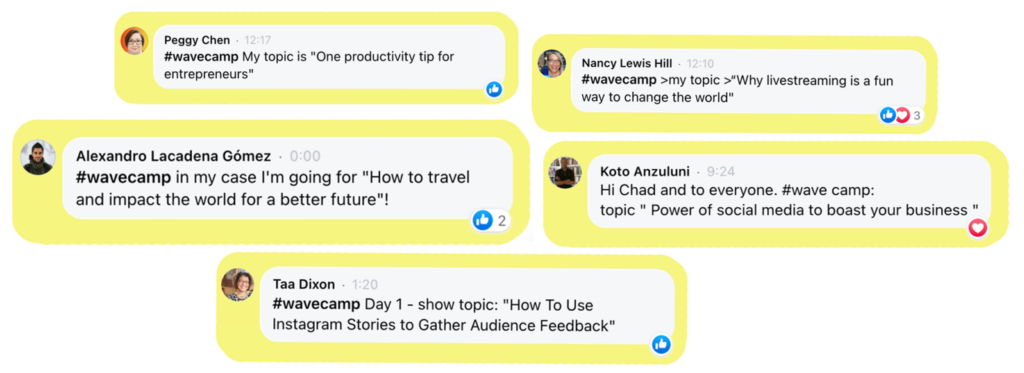
2日目ライブ・ストリームの設定
2日目、チャドはライブストリームをセットアップするための各ステップを説明した。2つの重要なブロックがある:
- ライブストリームを設定する(配信先を選択し、スケジュールを立てる)
- サムネイルの作成
ライブストリームの設定
ストリームをセットアップするには、いくつかやるべきことがある。まず、ストリーミングしたい配信先を1つか2つ選んでください:
- マイプロジェクトに移動する (どのページにいてもこのボタンは表示されます);
- マイストリームボタンをクリックします;
- 初めてストリームを設定する場合は、「 デスティネーション」 セクションに進みます;
- 送信先を追加ボタンをクリック します(ドロップダウンメニューで、いくつかのオプションから選択できます:Facebookページ、Facebookグループ、Facebookプロフィール、YouTubeチャンネル、カスタムRTMP、Linkedinは近日追加予定);
- アカウントに接続する;
- 最終目的地を追加する。
サムネイルの作成
サムネイルは、ライブストリームが発表されたときに視聴者が最初に目にするものです。Wave.videoを使えば、1つのプラットフォームで簡単に作成できます。
サムネイルを作成するには2つのオプションがあります。画像を作成するか、ビデオエディタに移動し、最後に.pngまたは.jpg画像として保存します。
- 右上の 「+Create」 ボタンを クリックする。
- お好みのフォーマットを選択してください(通常のビデオサイズは16:9です)。
- すべてのデザインと創造性の後、[ 公開]をクリックし 、お好みの形式でサムネイルを保存し、それを生成します。
Wave.videoでは、あなたの創造性に自由があります。チャドによるワンツースリーサムネイルのレシピをご紹介します。
- 背景を取り除く。
- 素敵な画像をアップロードして注目を集めましょう。チャドの場合、それは驚いたチャド自身である。
- サイズを変更し、スタイルに合うように画像を編集する(背景なし、トリミング、色の追加など)。
- 新しい背景を設定する。楽しくするために、チャドはグラデーションを加える。
- テキストを追加し、テキストテンプレートから選択します(左側のメニューにあります)。スタイルを選択し、サイズを変更し、色を変更するなど。
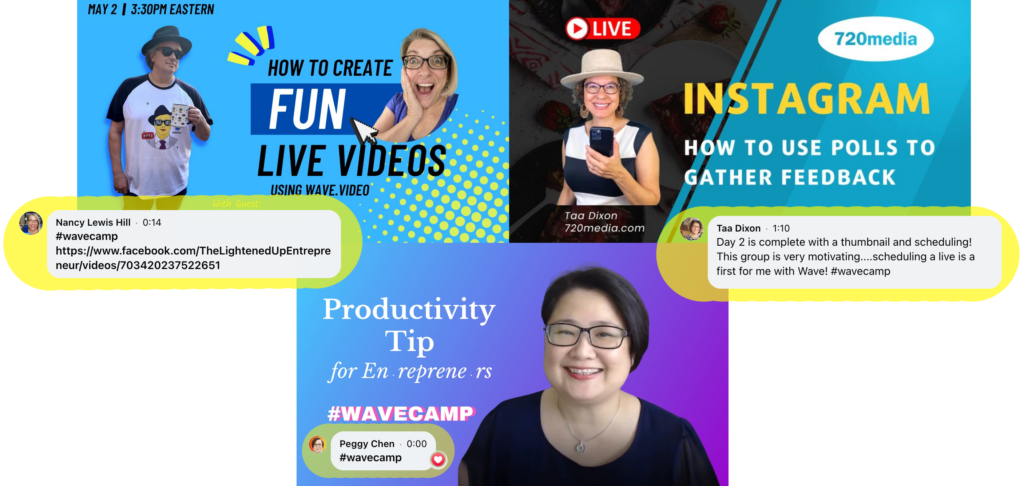
すべての準備が整ったら、いよいよストリームのスケジュールを立てる!
- マイ・ストリーム 」セクションに戻り、赤い 「新規ストリーム」 ボタンを クリックします。
- ストリームに名前をつける。
- ストリームを保存するフォルダを選択します。
- ライブストリームの設定をクリックします 。
- 説明を加える。
- 必要であれば、後でスケジュールを組んでソーシャルメディアに告知することもできる。日時を決めて、サムネイルをアップロードしてください。
- 目的地の設定 ボタンをクリックします。
- ご希望の配信先を選択したら、「 ライブストリームを作成 」ボタンをクリックしてください。
ゲストを次のストリームに招待するには、 小さな人の アイコンを クリックして ください。
3日目ライブストリームの計画
Wave.videoのライブストリームスタジオのナビゲーションとシーンの管理が、ウェーブキャンプ3日目のテーマだ。ケイトは、すでに終了したストリームで使用したスタジオを見せる。すでにいくつかのシーンが用意されている。
- 左側のスタジオに来ると、 Show scense ボタンがあります。ここでシーンを管理することができます:新しいシーンの追加、並べ替え、削除、シーンの切り替え。
- 新しいスライドを作るには、 +ボタンを 押す;
- シーンの編集をクリックして、オーバーレイ、背景、ビデオ、オーディオなどを追加します。Wave.videoでは、新しいメディアを作成してスタジオに送ることができます。
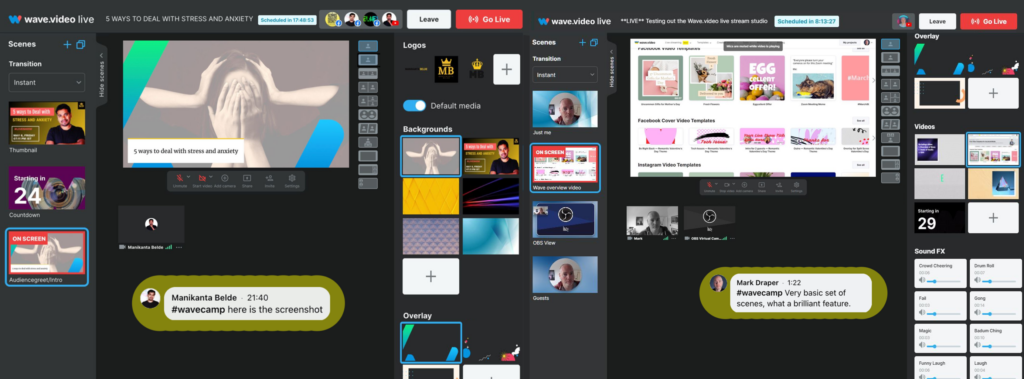
4日目カメラを恐れない
ウェーブキャンプ4日目、私たちの偉大なカウンセラーがカメラ恐怖症に対処する手助けをする。多くのストリーマーがカメラの前に立つことに苦戦しています。この恐怖を克服することがどれほど難しいか、私たちは知っています。そこでチャドは、プロのパフォーマーであり、「Live Better」第9回のゲストであり、Wave.videoの大ファンでもある素晴らしいモリー・マホーニーを招待しました。
モリー・マホーニーによる、カメラに自信を持つためのヒント:
- 自分が何者であるかを知る。 観客が見たいと思うものに集中するあまり、人は人間としての実際の姿を見せることを忘れてしまう。
それに取り組むための簡単なエクササイズが、 S.A.A.V.E. または Quesadilla of Awsomeと呼ばれるものだ。 自分を他にはない素晴らしい人間たらしめているものを20個 思い浮かべ 、それを自分の長所とするのだ。
スキルセット-あなたが生まれつき持っているもの;
外観の特徴
アクティビティ - 他の人とのコミュニケーションに役立つもの
個人の 価値観
好きな 食べ物- 同じものでも、極端に違うものでも、観客には魅力的に映る。
- 一瞬前のこと。 カメラの真ん中をまっすぐ見て、カメラの向こう側にいる1人の人間を思い浮かべてください。彼らがあなたに質問し、あなたが答えようとしているところを想像してください。そうすることで、潜在的な観客とつながることができる。
- 発声のウォームアップをする。 カメラに向かって話すとき、声はあなたの考えを表す色付けになります。アイデアを伝える楽器として声を使いましょう。
- なぜこれをやっているのかを知る。 その裏には使命があるのだ。
5日目質問とフィードバック
Wave.videoストリーミングに触れる機会が増え、キャンパーがどれだけ多くの質問を持っているかを私たちは知っています。ここでは、最も人気のある質問のいくつかを紹介します。
以前のショーのシーンをコピーする方法はありますか?
はい、簡単です。シーンをコピーしたい過去のショーのひとつに行き、 3つの点の アイコンをクリックして、ドロップダウンメニューから 『複製』を選ぶ。 WAVEは同じコンポーネントで新しいストリームを作成します。
ゲストを招待するには?
今後のショーの セクションで、各ストリームのカードに 人のアイコンが あります 。それをクリックすると招待リンクが表示されるので、それをコピーしてゲストに送ることができます。
Wave.videoのランディング機能とは何ですか?
Wave.videoでは、作成したすべての動画にランディングページが作成され、好きなように管理・デザインすることができます。動画ランディングページについて詳しくは、 動画ランディングページのカスタマイズ方法をご覧ください 。
ゲストはアカウントを持っている必要がありますか?
いや、ゲストはWave.videoをまったく知らない人でもいい。
ウェーブ・キャンプで過ごしたこの素晴らしい5日間:Go Live。楽しく、そして皆さんのお役に立てたことと思います。ウェーブ・キャンプの参加者がコメントで語ってくれた優しい言葉のいくつかを紹介しよう。
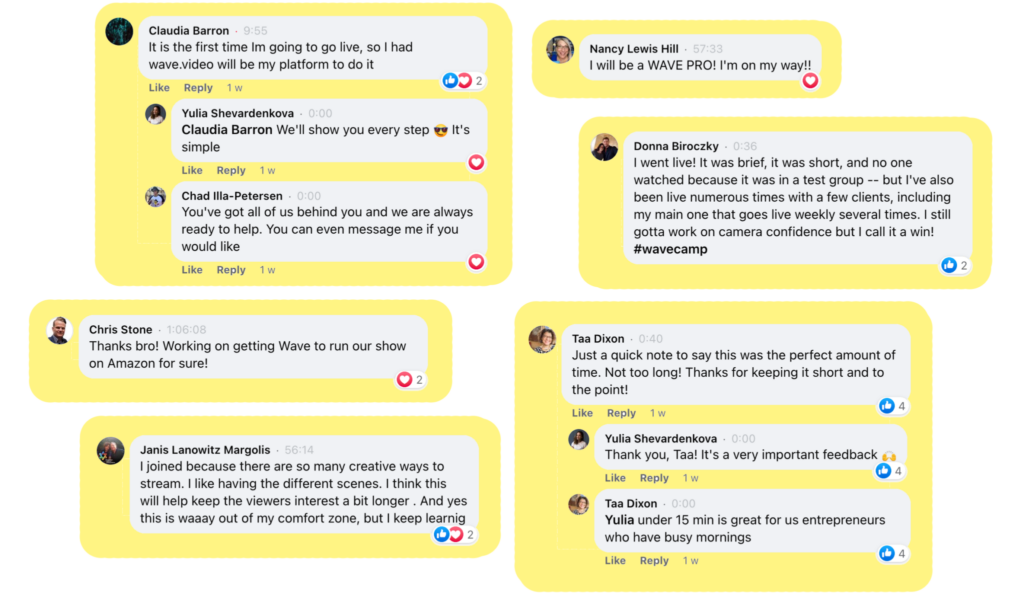
私たちはWave Camp 2.0を楽しみにしています。




